เมื่อคุณ สร้างเพลย์ลิสต์บน สปอทิฟาย โดยปกติคุณจะเห็นภาพหน้าปกเริ่มต้น โดยปกติจะเป็นการรวบรวมปกอัลบั้มสำหรับเพลงในเพลย์ลิสต์หรือปกอัลบั้มเดียว แม้ว่าวิธีนี้อาจจะดีสำหรับบางเพลย์ลิสต์ แต่คุณอาจต้องการสิ่งที่คนอื่นจดจำได้ง่ายกว่า
คุณสามารถเลือกภาพใหม่จากคอมพิวเตอร์ของคุณ หรือบนอุปกรณ์เคลื่อนที่ คุณมีตัวเลือกในการถ่ายภาพด้วยกล้องของคุณ ซึ่งจะทำให้คุณสามารถแสดงภาพหน้าปกอะไรก็ได้ที่คุณต้องการ ต่อไปนี้เป็นวิธีปรับแต่งหน้าปกเพลย์ลิสต์ Spotify
เคล็ดลับสำหรับรูปภาพเพลย์ลิสต์ Spotify
เมื่อคุณเลือกรูปภาพหรือรูปภาพสำหรับหน้าปกเพลย์ลิสต์ Spotify จะสามารถเข้าถึงรูปภาพนั้นได้ ดังนั้น ตรวจสอบให้แน่ใจว่าคุณมีสิทธิ์ใช้รูปภาพ โดยจะไม่มีรูปภาพที่ไม่เหมาะสม เช่น ภาพเปลือย และจะไม่แสดงข้อมูลส่วนตัวด้วย
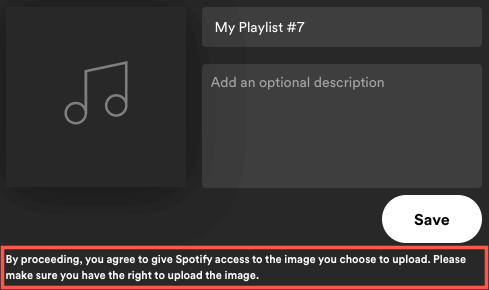
ปัจจุบัน คุณสามารถเปลี่ยนได้เฉพาะเพลงหน้าปกสำหรับเพลย์ลิสต์ที่คุณสร้างเองหรือรายการที่คุณเห็นเมื่อ เชื่อมต่อกับ Shazam หากเพื่อน แบ่งปันเพลย์ลิสต์ กับคุณหรือคุณพบใครคนหนึ่งบนแท็บหน้าแรก คุณจะไม่สามารถเปลี่ยนหน้าปกได้
โปรดทราบว่าหน้าปกเพลย์ลิสต์เป็นรูปสี่เหลี่ยมจัตุรัสและต้องมีขนาดต่ำกว่า 10MB ด้วยเหตุนี้ ให้ลองเลือกหรือครอบตัดรูปภาพให้มีขนาดเท่ากัน เช่น 300 x 300 หรือ 400 x 400 พิกเซล นอกจากนี้ หากคุณ บันทึกภาพเป็น JPG ก็มีแนวโน้มว่าจะมีขนาดไฟล์เล็กลง
ในขณะที่เขียนบทความนี้ คุณไม่จำเป็นต้องมีบัญชี Spotify พรีเมี่ยม เพื่อเปลี่ยนภาพหน้าปกเพลย์ลิสต์
เปลี่ยนหน้าปกเพลย์ลิสต์ใน Web Player
หากคุณสนุกกับการฟังเพลงด้วย เครื่องเล่นเว็บ สปอทิฟาย การเปลี่ยนหน้าปกเพลย์ลิสต์เป็นเรื่องง่าย
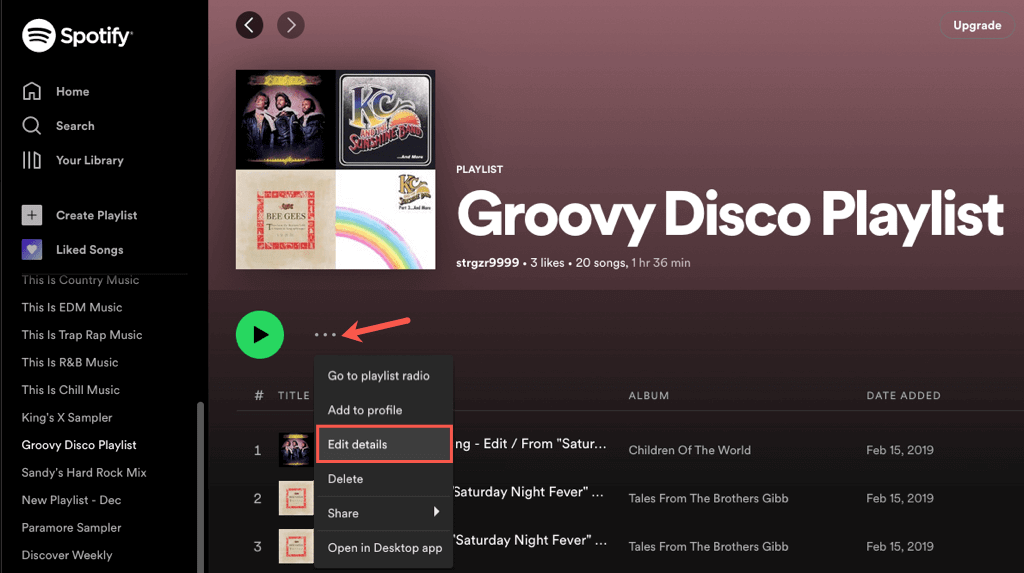
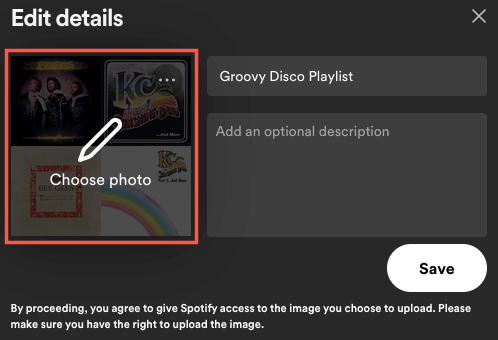
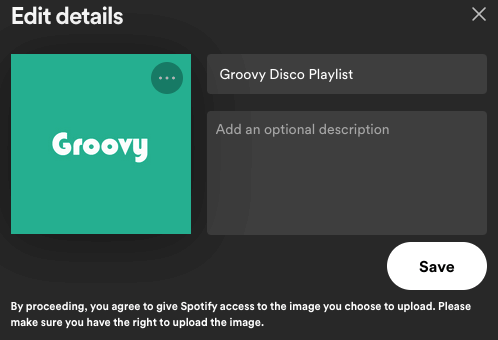
เปลี่ยนหน้าปกเพลย์ลิสต์ในแอปพลิเคชันเดสก์ท็อป
บางทีคุณอาจมี desktop version of สปอทิฟาย บน Windows หรือ Mac คุณสามารถปรับแต่งหน้าปกเพลย์ลิสต์ได้อย่างง่ายดายเหมือนกับบนเว็บ
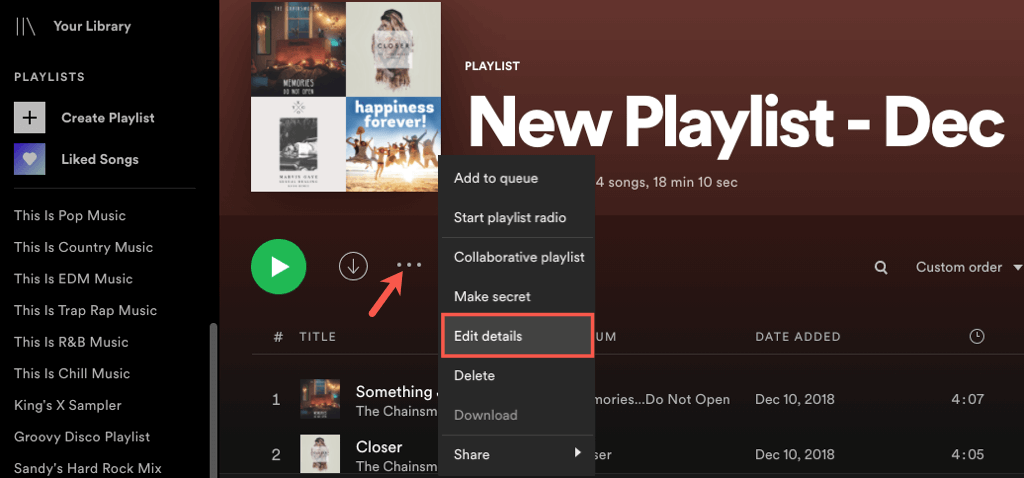
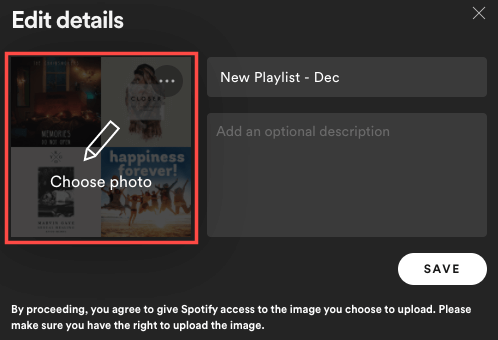
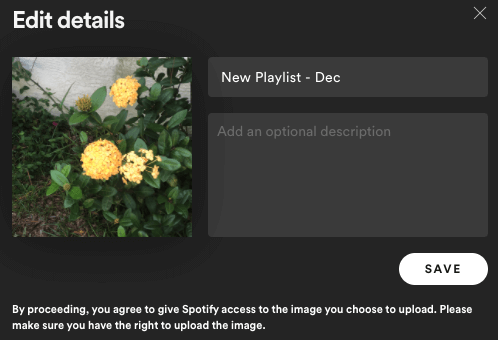
เปลี่ยนหน้าปกเพลย์ลิสต์ในแอปมือถือ
ด้วยแอป Spotify บน Android หรือ iPhone คุณสามารถเลือกรูปภาพจากไลบรารีของคุณหรือใช้กล้องของอุปกรณ์เพื่อถ่ายภาพได้ ซึ่งจะทำให้คุณมีทางเลือกมากกว่าบนเว็บหรือเดสก์ท็อป
ไปที่แท็บ ห้องสมุดของคุณและเลือกเพลย์ลิสต์ เลือกไอคอน สามจุดบนหน้าจอเพลย์ลิสต์ และเลือก แก้ไขเพลย์ลิสต์บน Android หรือ แก้ไขบน iPhone
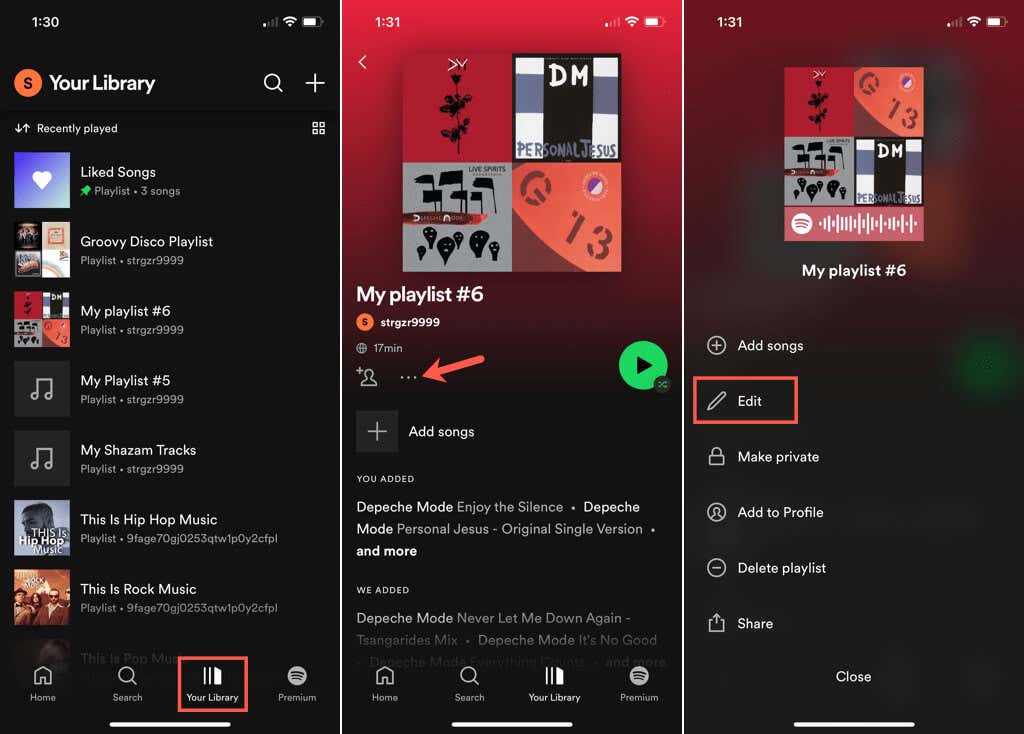
เลือก เปลี่ยนรูปภาพหรือเพียงแค่แตะภาพหน้าปกปัจจุบันที่ด้านบน จากนั้น ให้ทำอย่างใดอย่างหนึ่งต่อไปนี้
ใช้ภาพถ่ายจากอุปกรณ์ของคุณ
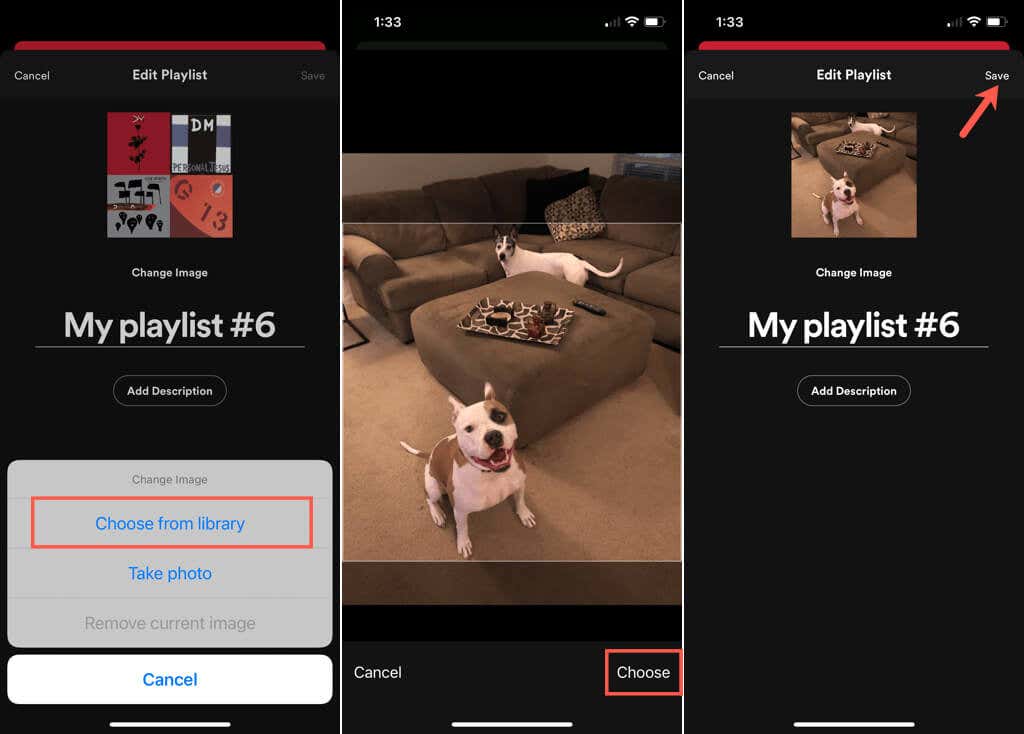
ถ่ายภาพด้วยกล้องของคุณ
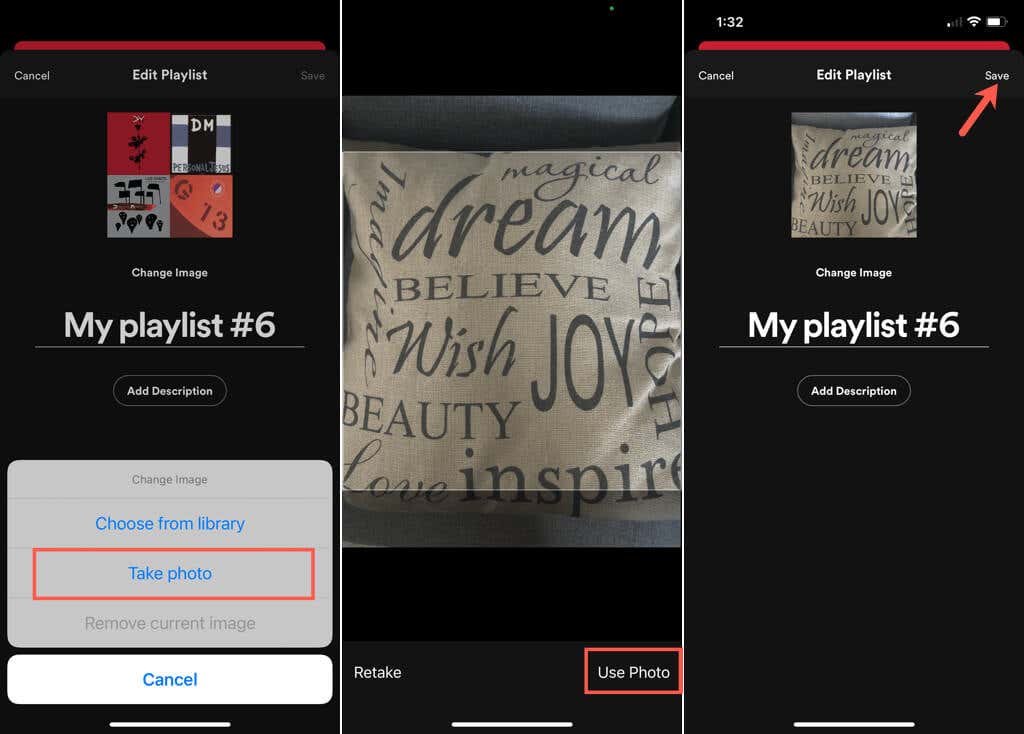
ไม่ว่าคุณจะต้องการให้ใบหน้าที่ยิ้มแย้มของลูกๆ การกระดิกหางของสุนัข หรือเพียงแค่การสัมผัสส่วนตัวเพื่อค้นหาเพลย์ลิสต์ Spotify ของคุณเร็วขึ้น คุณก็สามารถเปลี่ยนหน้าปกได้อย่างง่ายดาย
ดูข้อมูลเพิ่มเติมได้ที่วิธี สร้างและสแกนโค้ด Spotify หรือวิธี อัปโหลดเพลงของคุณเองไปยังอัลบั้ม Spotify
.